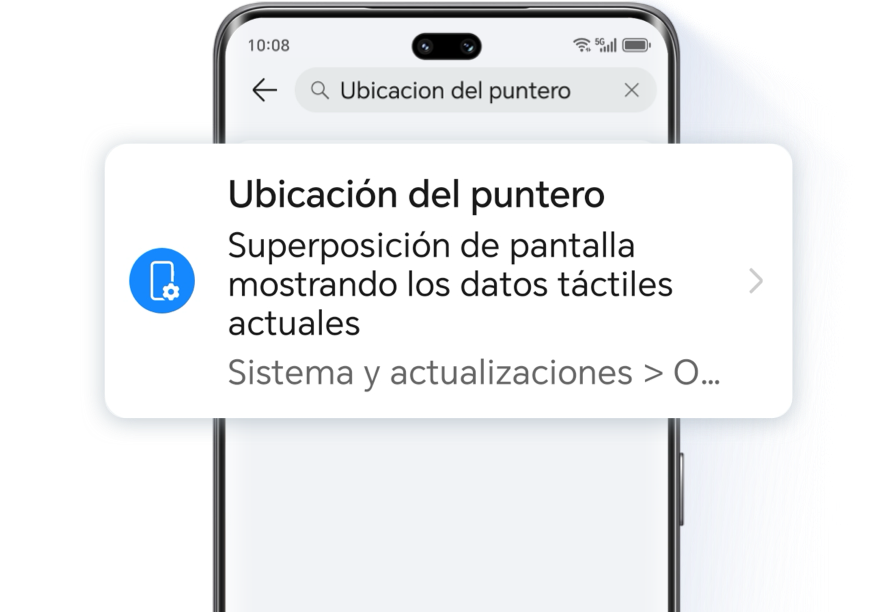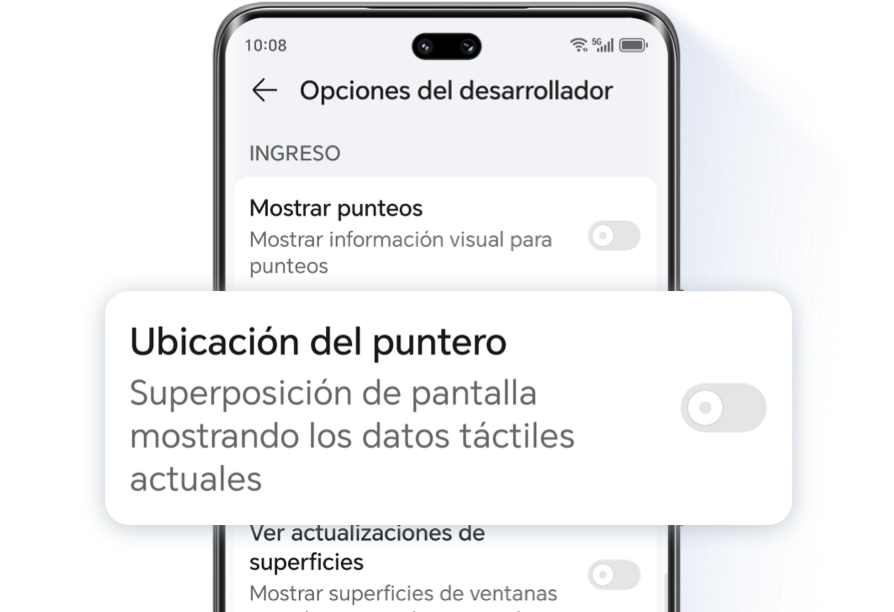Han aparecido líneas atípicas en la pantalla. Puede probar los siguientes métodos para localizar la causa
del problema y resolverlo
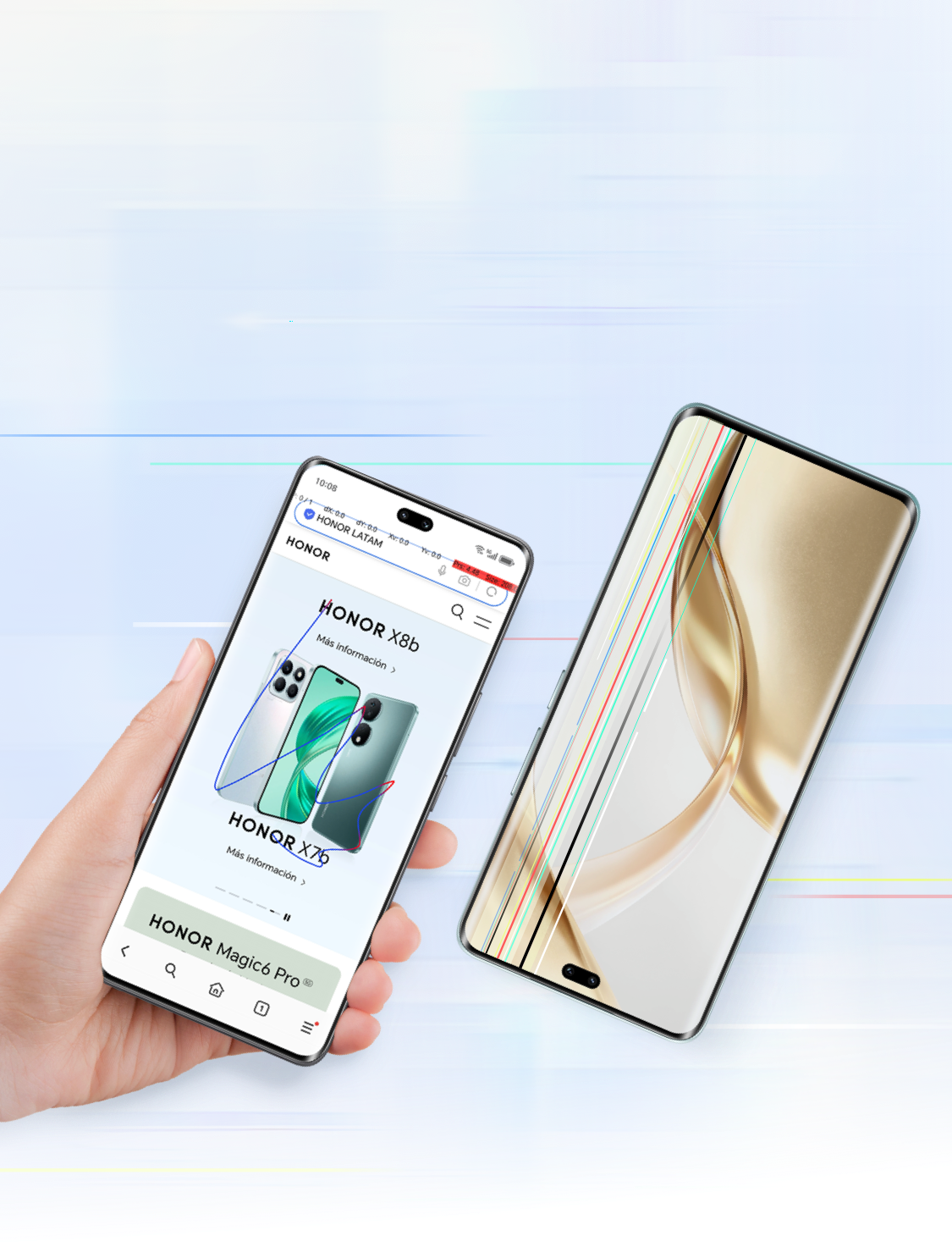
Comprueba el protector
de pantalla
Sustitúyalo rápidamente
de pantalla
Sustitúyalo rápidamente

Se recomienda comprobar primero si las líneas de colores, líneas brillantes, líneas oscuras, líneas
horizontales, líneas verticales, etc., en la pantalla son arañazos en el protector de pantalla externo
del teléfono. Si se trata de arañazos, puede acudir a un centro de servicio autorizado de Honor
cercano para que apliquen un nuevo protector de pantalla externo al dispositivo.

* La pantalla interna del teléfono viene de fábrica con una película protectora específica. Por favor,
no la retires ni apliques otra película protectora por ti mismo, ya que podrías dañar la pantalla y
afectar a la garantía.
Comprueba la pantalla con capturas de pantalla
Localiza la avería
Localiza la avería

Si se excluyen los arañazos en la película protectora, puedes localizar el problema por ti mismo.
Utiliza la función de captura o grabación de pantalla del teléfono para capturar la interfaz actual y
observa la captura de pantalla de la interfaz para confirmar el origen del problema.
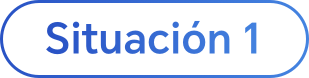
Hay líneas anormales en la captura de pantalla de la interfaz.
· Si el problema está relacionado con el software, intenta reiniciar el dispositivo para intentar
recuperarlo:
Generalmente, reiniciar el teléfono puede restaurar la pantalla a la normalidad. Si las líneas no
desaparecen tras reiniciar el dispositivo, puede deberse a que se haya activado inadvertidamente un
ajuste en el sistema o una aplicación de software. Se recomienda seguir investigando el software
correspondiente.
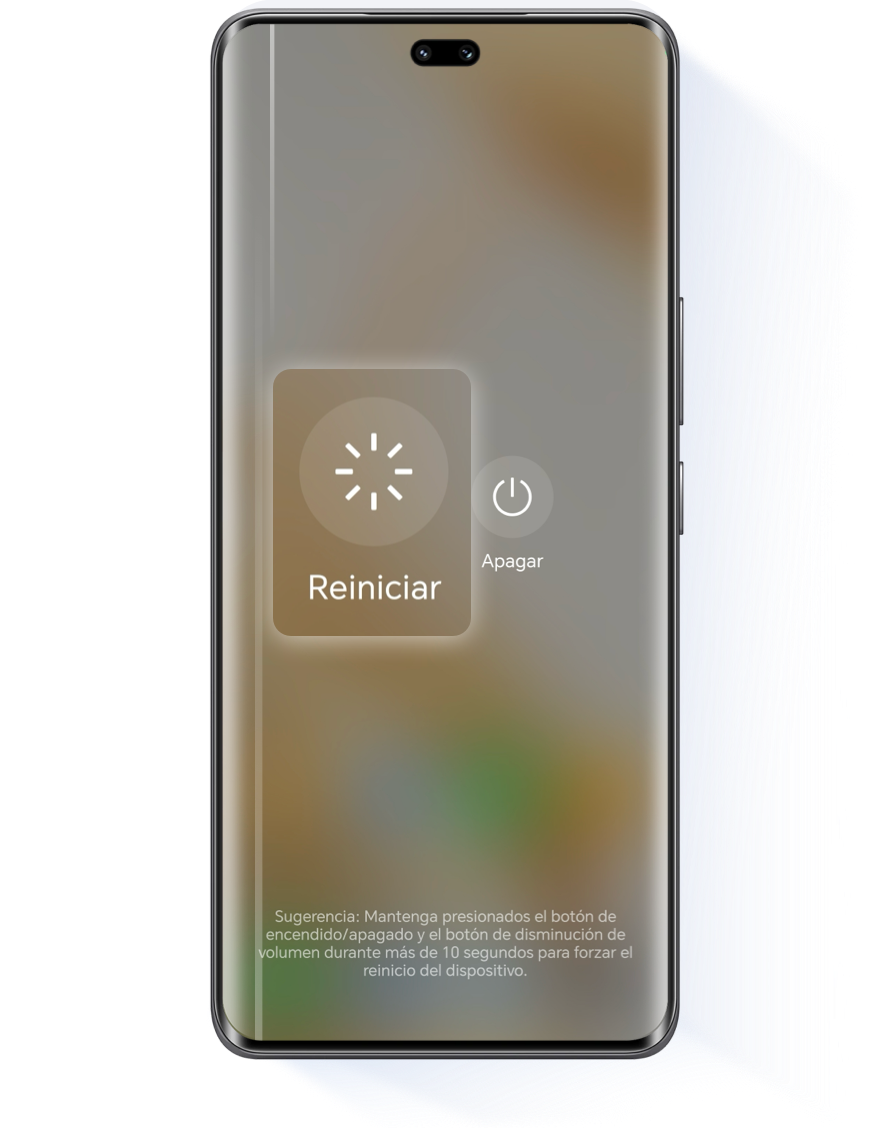
· Desactivar la función de localización del puntero:
Si has entrado en modo desarrollador y has activado la función de localización del puntero, aparecerá
un rastro fluorescente cuando tu dedo se mueva por la pantalla, y una cruz azul en el punto en el que
tu dedo toque la pantalla.
Busca y entra en "Ubicación del puntero" en los ajustes, y desactiva esta función para que la pantalla vuelva a la normalidad.
Busca y entra en "Ubicación del puntero" en los ajustes, y desactiva esta función para que la pantalla vuelva a la normalidad.
*Si no se encuentra la posición del puntero, significa que las opciones de desarrollador no se han
activado antes, y no es necesario realizar esta comprobación.
*Una configuración incorrecta de las opciones de desarrollador durante el uso habitual puede causar anomalías en el teléfono. Se recomienda desactivar las opciones de desarrollador durante el uso diario.
*Una configuración incorrecta de las opciones de desarrollador durante el uso habitual puede causar anomalías en el teléfono. Se recomienda desactivar las opciones de desarrollador durante el uso diario.


No hay líneas anormales en la captura de pantalla, pero siguen siendo visibles en la
pantalla.
· Se trata de un problema de hardware, la reparación de un fallo de hardware del dispositivo:
Los daños de hardware pueden hacer que la pantalla muestre líneas anormales fijas. Se recomienda hacer
una copia de seguridad de los datos importantes con antelación y acudir rápidamente a un centro de
servicio autorizado Honor cercano para que inspeccionen el dispositivo.
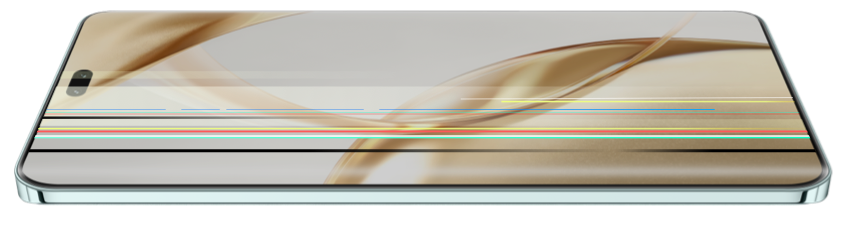
Si los métodos anteriores aún no resuelven las líneas anormales en la pantalla, puede visitar un centro de servicio oficial autorizado de Honor para su inspección y reparación.
Han aparecido líneas atípicas en la pantalla. Puede probar los siguientes métodos para localizar la causa
del problema y resolverlo
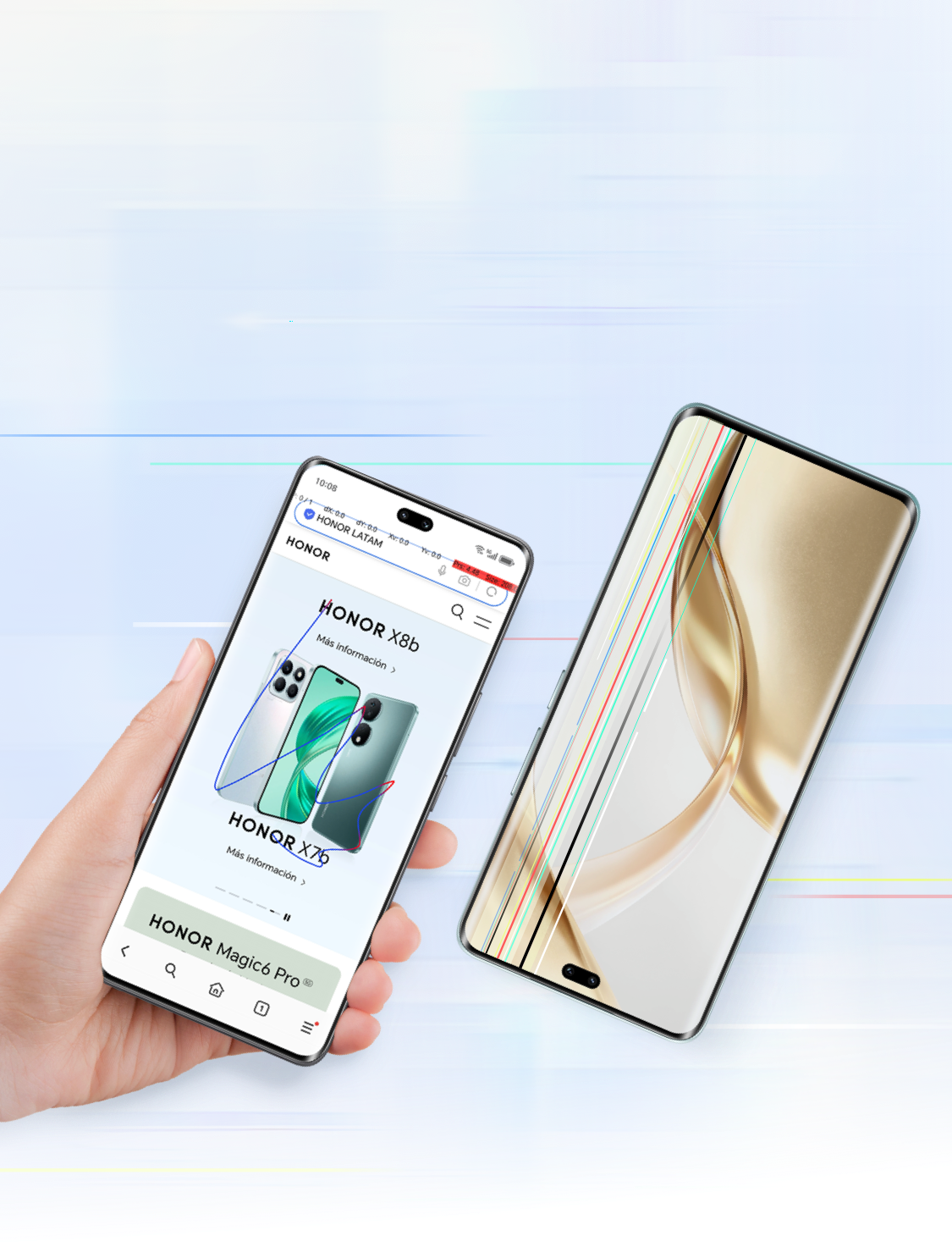
Comprueba el protector
de pantalla Sustitúyalo
rápidamente
de pantalla Sustitúyalo
rápidamente

Se recomienda comprobar primero si las líneas de colores, líneas brillantes, líneas oscuras, líneas
horizontales, líneas verticales, etc., en la pantalla son arañazos en el protector de pantalla externo
del teléfono. Si se trata de arañazos, puede acudir a un centro de servicio autorizado de Honor
cercano para que apliquen un nuevo protector de pantalla externo al dispositivo.

* La pantalla interna del teléfono viene de fábrica con una película protectora específica. Por favor,
no la retires ni apliques otra película protectora por ti mismo, ya que podrías dañar la pantalla y
afectar a la garantía.
Comprueba la pantalla con capturas de pantalla
Localiza la avería
Localiza la avería

Si se excluyen los arañazos en la película protectora, puedes localizar el problema por ti mismo.
Utiliza la función de captura o grabación de pantalla del teléfono para capturar la interfaz actual y
observa la captura de pantalla de la interfaz para confirmar el origen del problema.
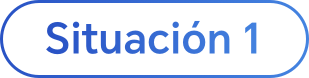
Hay líneas anormales en la captura de pantalla de la interfaz.
· Si el problema está relacionado con el software, intenta reiniciar el dispositivo para intentar
recuperarlo:
Generalmente, reiniciar el teléfono puede restaurar la pantalla a la normalidad. Si las líneas no
desaparecen tras reiniciar el dispositivo, puede deberse a que se haya activado inadvertidamente un
ajuste en el sistema o una aplicación de software. Se recomienda seguir investigando el software
correspondiente.
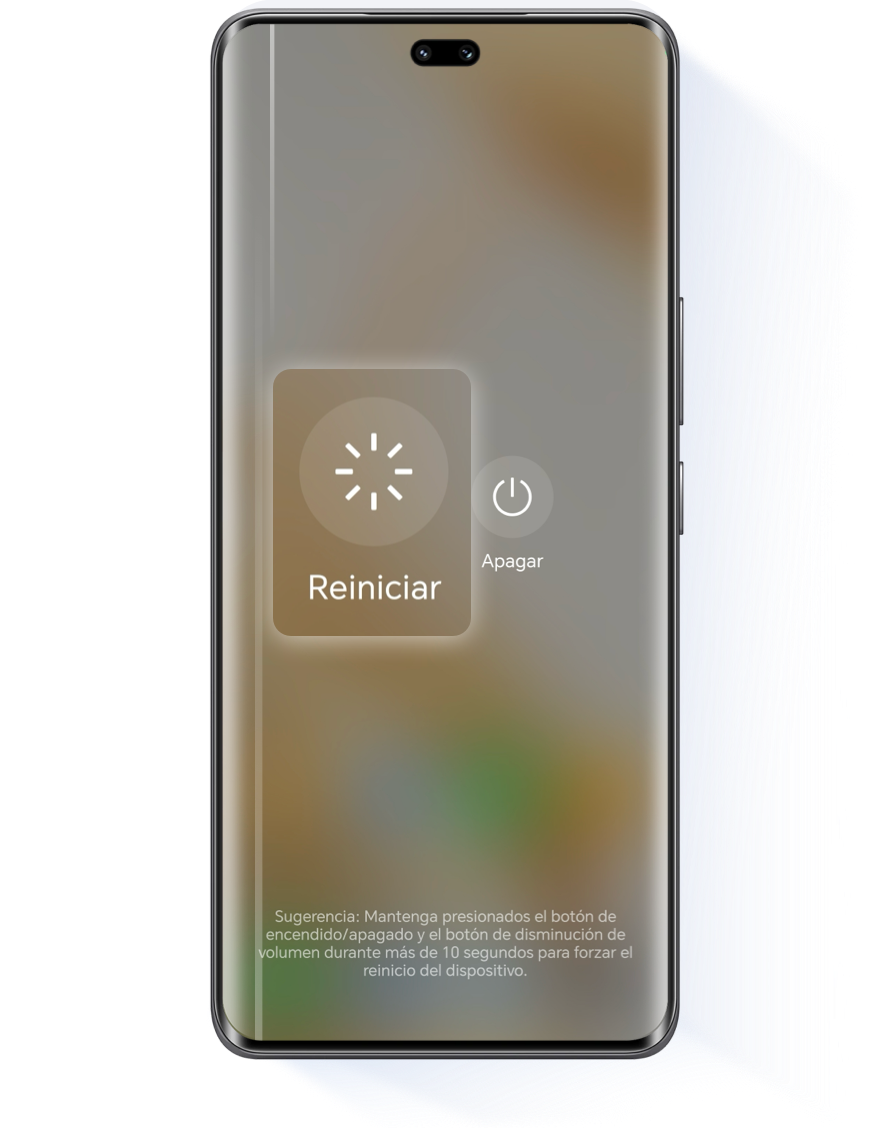
· Desactivar la función de localización del puntero:
Si has entrado en modo desarrollador y has activado la función de localización del puntero, aparecerá
un rastro fluorescente cuando tu dedo se mueva por la pantalla, y una cruz azul en el punto en el que
tu dedo toque la pantalla.
Busca y entra en "Ubicación del puntero" en los ajustes, y desactiva esta función para que la pantalla vuelva a la normalidad.
Busca y entra en "Ubicación del puntero" en los ajustes, y desactiva esta función para que la pantalla vuelva a la normalidad.
*Si no se encuentra la posición del puntero, significa que las opciones de desarrollador no se han
activado antes, y no es necesario realizar esta comprobación.
*Una configuración incorrecta de las opciones de desarrollador durante el uso habitual puede causar anomalías en el teléfono. Se recomienda desactivar las opciones de desarrollador durante el uso diario.
*Una configuración incorrecta de las opciones de desarrollador durante el uso habitual puede causar anomalías en el teléfono. Se recomienda desactivar las opciones de desarrollador durante el uso diario.


No hay líneas anormales en la captura de pantalla, pero siguen siendo visibles en la
pantalla.
· Se trata de un problema de hardware, la reparación de un fallo de hardware del dispositivo:
Los daños de hardware pueden hacer que la pantalla muestre líneas anormales fijas. Se recomienda hacer
una copia de seguridad de los datos importantes con antelación y acudir rápidamente a un centro de
servicio autorizado Honor cercano para que inspeccionen el dispositivo.
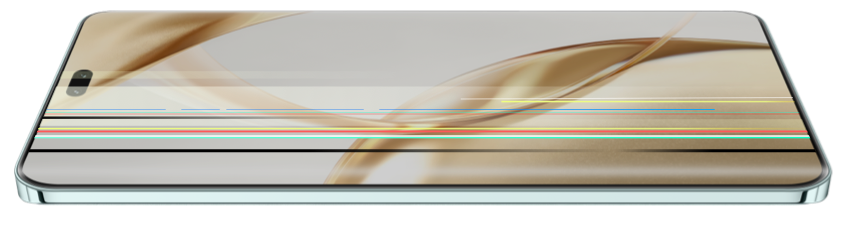
Si los métodos anteriores aún no resuelven las líneas anormales en la pantalla, puede visitar un centro de servicio oficial autorizado de Honor para su inspección y reparación.